Klicken Sie mit der rechten Maustaste auf das Netzwerksymbol in der Taskleiste und klicken Sie dann auf "Netzwerk- und Freigabecenter öffnen".
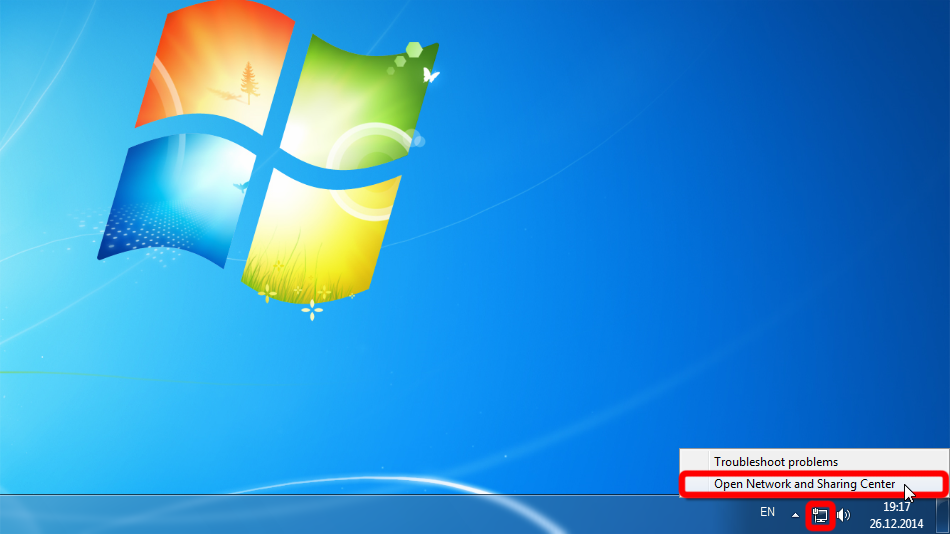
Klicken Sie auf "Neue Verbindung oder neues Netzwerk einrichten".
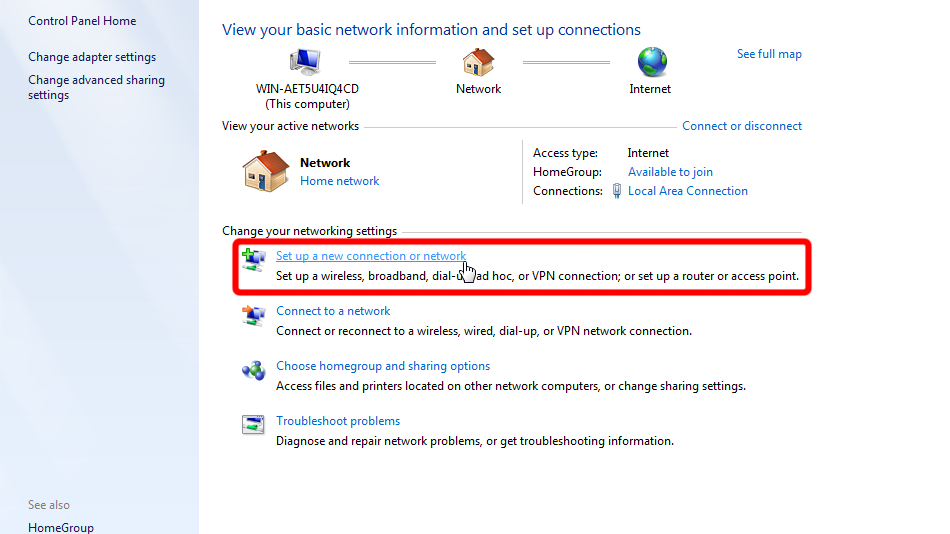
Wählen Sie "Mit einem Arbeitsplatz verbinden" und klicken Sie auf "Weiter".
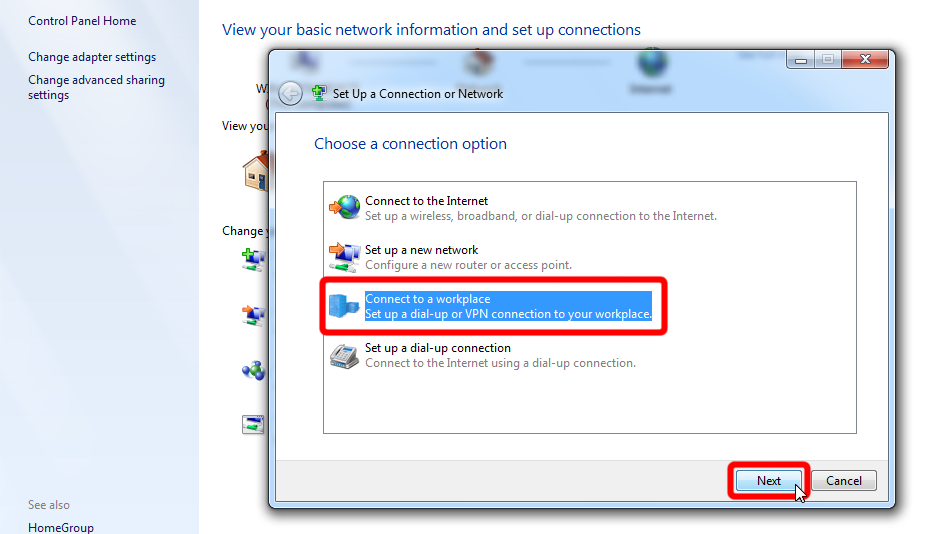
Klicken Sie auf "Meine Internetverbindung (VPN) verwenden".
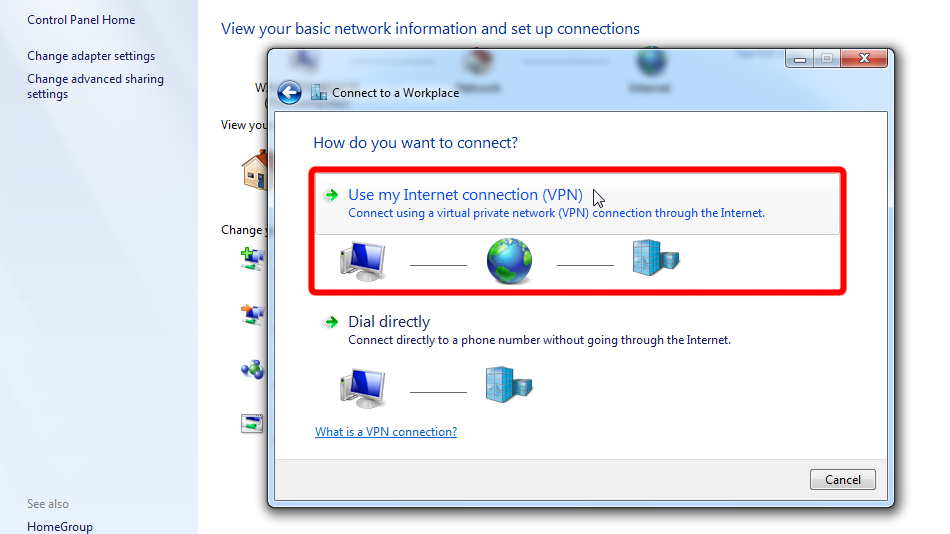
Füllen Sie das Formular mit den unten gezeigten Werten aus. Aktivieren Sie "Jetzt keine Verbindung herstellen..." und klicken Sie dann auf "Weiter".
Internetadresse: vpn.trust.zone
Name des Ziels: Trust.Zone-VPN
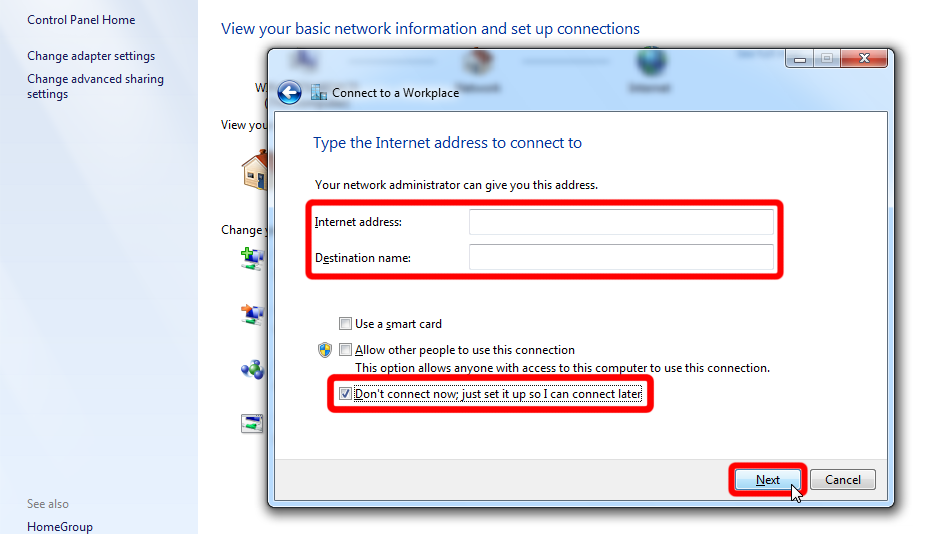 vpn.trust.zone
Trust.Zone-VPN
vpn.trust.zone
Trust.Zone-VPN
Geben Sie die VPN-Anmeldedaten Ihrer Trust.Zone ein, aktivieren Sie "Dieses Passwort speichern" und klicken Sie dann auf "Erstellen".
Username: VERSTECKTE. Melden Sie sich an oder loggen Sie sich ein, um zu sehen.
Password: VERSTECKTE. Melden Sie sich an oder loggen Sie sich ein, um zu sehen.
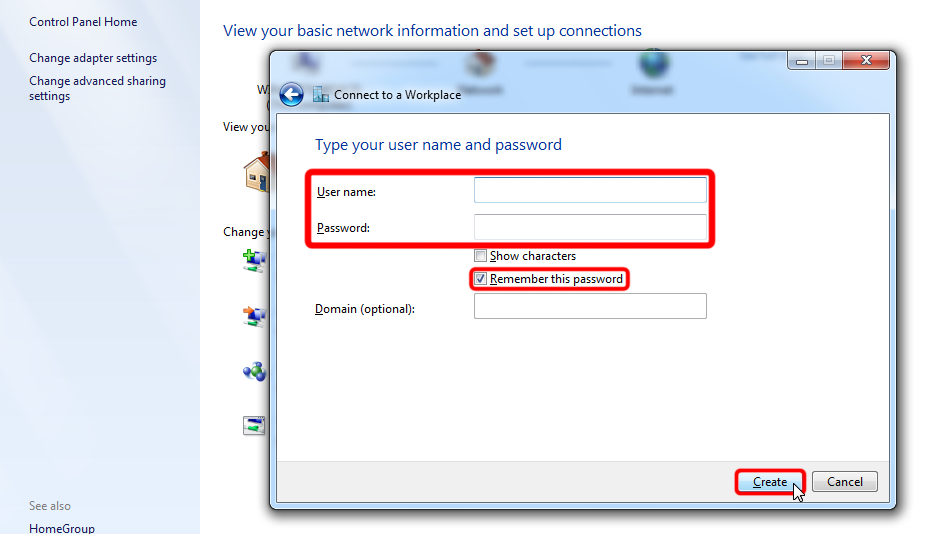
Klicken Sie auf "Schließen", um den Assistenten zu schließen.
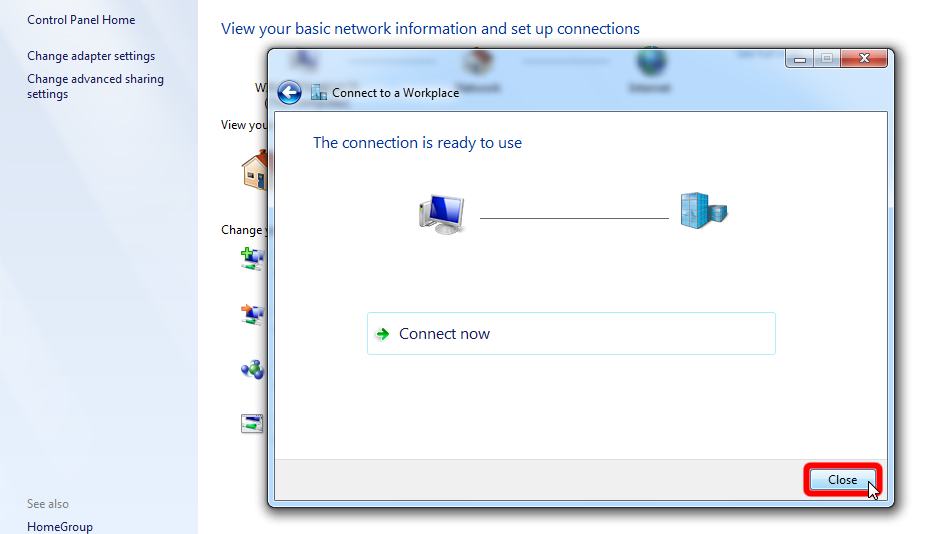
Klicken Sie im linken Bereich des "Netzwerk- und Freigabecenters" auf "Adaptereinstellungen ändern".
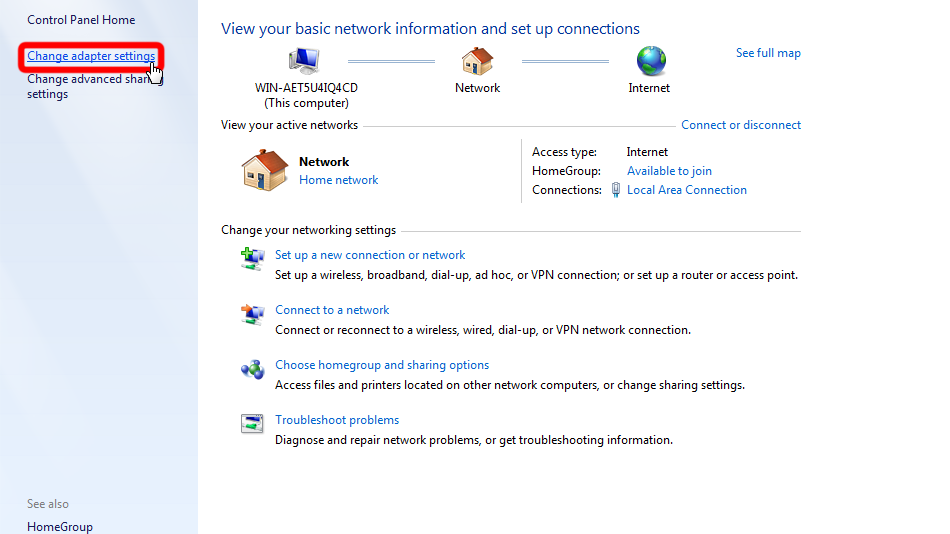
Klicken Sie mit der linken Maustaste auf den VPN-Netzwerkadapter und dann auf "Einstellungen dieser Verbindung ändern".
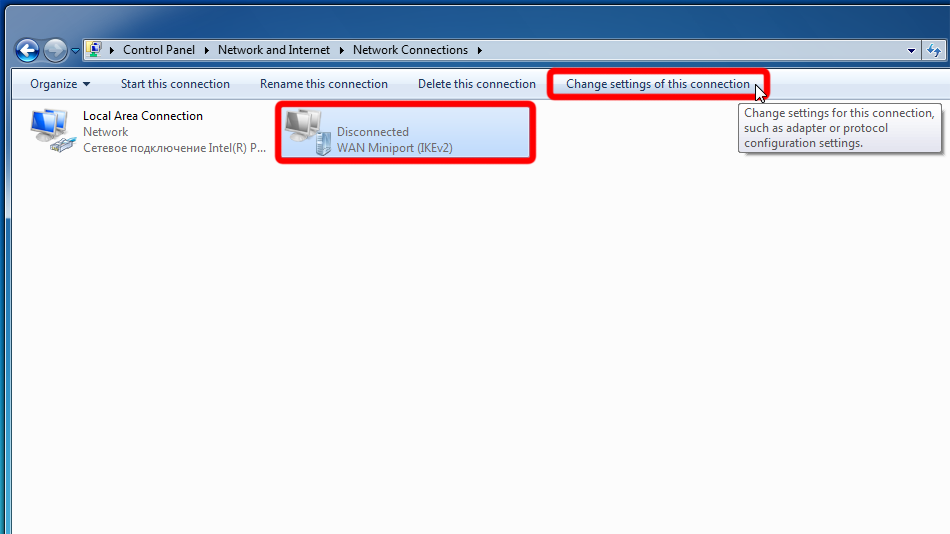 Trust.Zone-VPN
Trust.Zone-VPN
Wechseln Sie auf den Reiter "Sicherheit", wählen Sie VPN-Typ "Layer 2 Tunneling Protocol with IPsec (L2TP/IPsec)" und übernehmen Sie die Einstellungen aus dem Screenshot. Klicken Sie dann auf "Erweiterte Einstellungen".
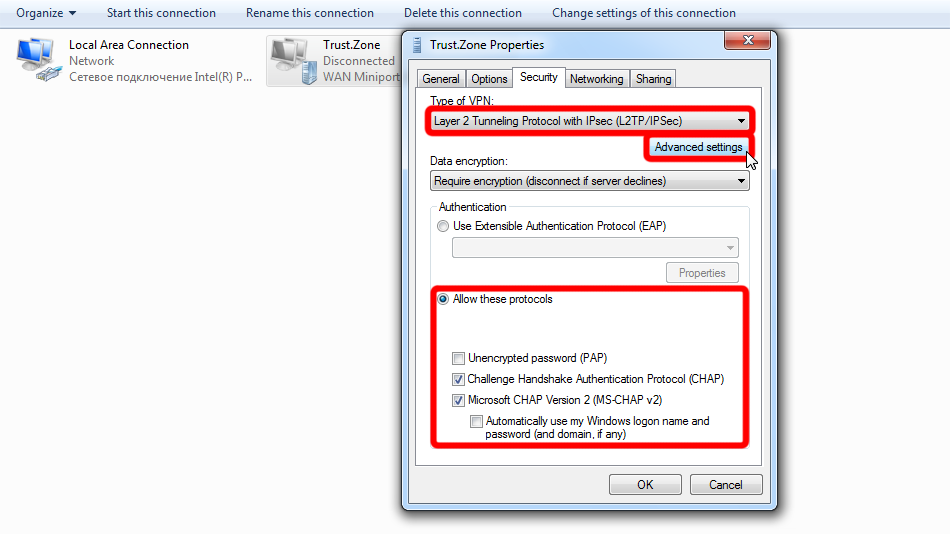
Wählen Sie "Use preshared key...", der Schlüssel lautet: trustzone und klicken Sie auf "OK". Klicken Sie anschließend erneut auf "OK", um die Verbindungseigenschaften zu schließen.
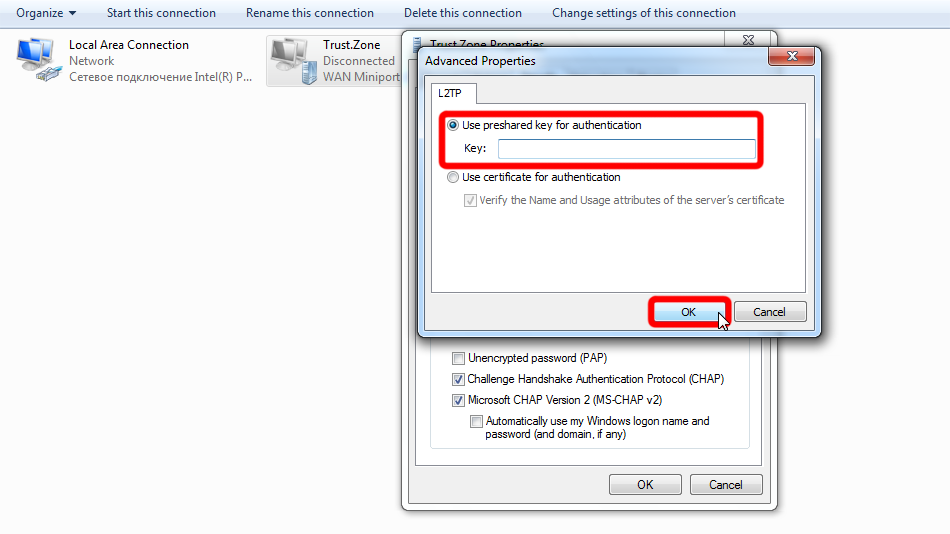 trustzone
trustzone
Klicken Sie auf das Netzwerksymbol in der Taskleiste, wählen Sie VPN-Verbindung Trust.Zone-VPN und klicken Sie auf "Verbinden".
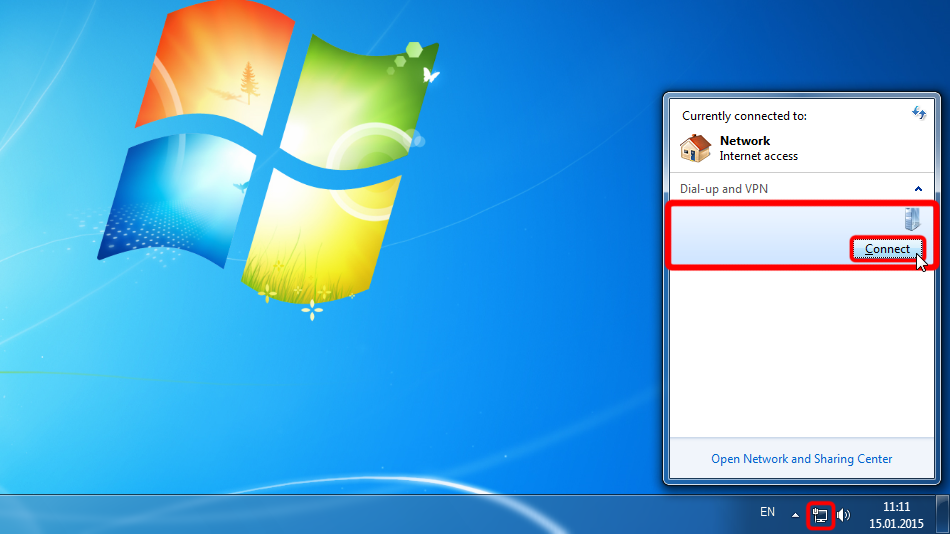 Trust.Zone-VPN
Trust.Zone-VPN
Klicken Sie im Dialogfenster auf "Verbinden".
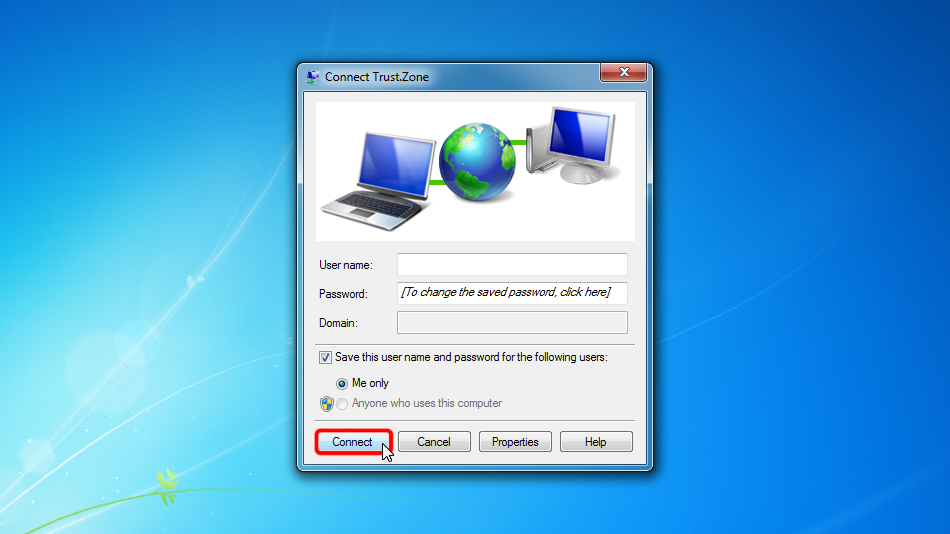
Wenn die Verbindung erfolgreich hergestellt wurde, wird "Verbunden" angezeigt. Sie können Ihre VPN-Verbindungen im "Netzwerk- und Freigabecenter" > "Adaptereinstellungen ändern" verwalten.
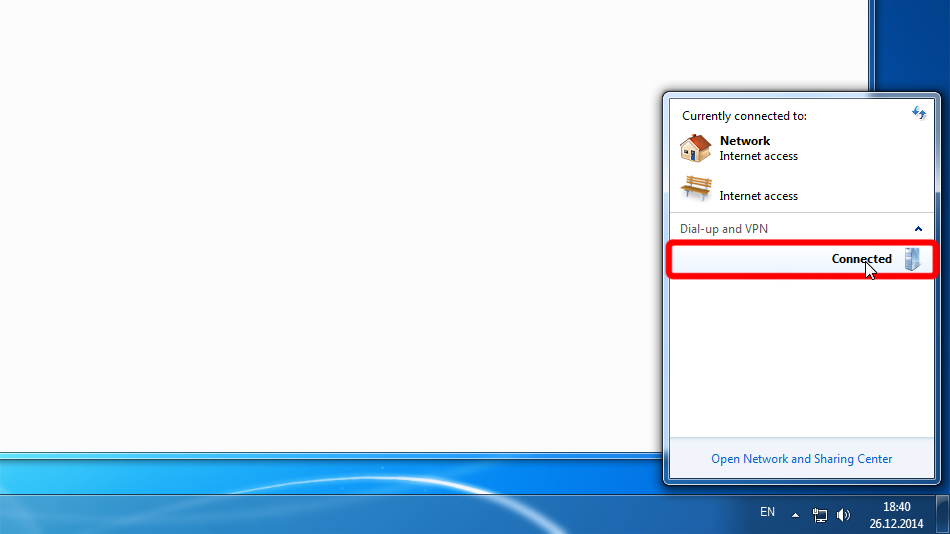 Trust.Zone-VPN
Trust.Zone-VPN
Trust.Zone-VPN
Trust.Zone-VPN
Öffnen Sie die Trust.Zone Hauptseite ooder laden Sie sie neu, wenn sie bereits geöffnet ist, um zu überprüfen, ob Ihre Verbindung mit Trust.Zone VPN korrekt hergestellt wurde.
Sie können auch unsere Verbindungsprüfungsseite besuchen.
 Deine IP: x.x.x.x ·
Deine IP: x.x.x.x ·  Deutschland ·
Sie sind jetzt in TRUST.ZONE! Ihr wirklicher Standort ist versteckt!
Deutschland ·
Sie sind jetzt in TRUST.ZONE! Ihr wirklicher Standort ist versteckt!